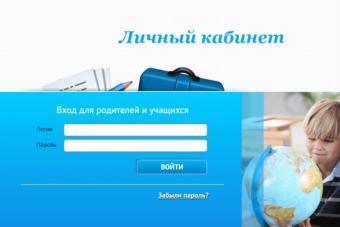Читатель блога Сан Саныч прислал письмо с темой «контроль интернет трафика», в котором поинтересовался, как отключить фоновую работу современных приложений. Я ответил в почте, а сегодня озвучиваю в блоге два решения.
Свою задачу (в широком смысле этого слова) читатель не сформулировал, поэтому мой первый ответ был телепатическим, хотя и в рамках темы письма. Я подумал, что подойдут лимитные подключения, появившиеся еще в Windows 8.
Сегодня в программе
Лимитные подключения
Windows сама заботится о мобильном трафике. Подключения к Интернету мобильного оператора автоматически получают статус лимитных, а в этом случае (цитирую справку, кстати):
- Центр обновления Windows будет скачивать только приоритетные обновления.
- Скачивание приложения из Магазина Windows может быть приостановлено.
- Автоматическая синхронизация автономных файлов может не работать.
- Обновление плиток на начальном экране также может быть приостановлено.
В скобках замечу, что если у вас толковый неограниченный план, логично изменить статус подключения на безлимитное. Кстати, обратите внимание на скользкую формулировку может быть приостановлено . От чего это зависит?
Как обычно, Microsoft реализует API и публикует свои рекомендации для создателей программ, а уж насколько они им следуют – другой вопрос.
Вы можете отключить загрузку драйверов устройств и синхронизацию параметров, а поскольку в Windows 8.1 появилась тесная интеграция с OneDrive и поиск Bing , их мобильный трафик теперь тоже можно контролировать.
 Результаты поиска параметров Windows 8.1. В Windows 10 иных уж нет, а те далече.
Результаты поиска параметров Windows 8.1. В Windows 10 иных уж нет, а те далече.
Лимитные подключения призваны создать баланс между экономией трафика и наилучшим опытом работы, однако читателя они не устроили. Он просто хотел, чтобы современные приложения не подключались к Интернету в фоне, т.е. когда они не запущены. Но это еще проще!
Отключение фоновой работы современных приложений
Подход к настройке зависит от вашей ОС.
Windows 10
Перейдите в Параметры → Конфиденциальность → Фоновые приложения .
Windows 8.1
Дискуссия
В современной Windows много новых технологий, ориентированных на мобильные ПК. В Windows 8.1 изменения и улучшения коснулись мобильного Интернета под капотом и снаружи. Например, фишку с тетерингом вы уже видели в блоге. Также интересно, что мобильное подключение теперь можно использовать на этапах установки Windows.
В свой планшет SIM-карту я даже ни разу не вставлял, т.к. пользуюсь им там, где есть Wi-Fi, либо когда его отсутствие несущественно. В принципе, Windows Phone может раздавать Интернет, но это мне редко нужно, т.к. экрана 4.5” хватает для онлайн-погружения. Мобильный план у меня условно-безлимитный, т.е. с ограничением максимальной скорости по достижении 70MB в день.
А для вас актуален контроль трафика приложений на смартфоне и планшете? Напишите в комментариях, какой у вас [мобильный] тарифный план и как вы контролируете расходы?
Если вы пользуетесь для доступа в сеть USB-модемом или временно сделали телефон источником интернета, то сэкономить трафик поможет лимитное подключение Windows 10. У этой опции есть и прикладное значение: установив лимитное подключение, вы запретите системе скачивать обновления.
Установка ограничения
Сначала посмотрим стандартную процедуру настройки лимитного подключения. Работает она при использовании беспроводной сети или USB-модема/телефона как точки доступа.

Функция ограничения трафика поддерживается и на Windows 8, хотя многие пользователи даже не подозревают об её существовании.
На «восьмерке» для включения лимитного соединения необходимо вызвать правое меню и перейти в «Параметры».
Затем нажмите «Изменить параметры компьютера», перейдите в раздел «Сеть» и откройте вкладку «Подключения». Выберите нужное соединение и в поле «Использование данных» установите лимитное подключение.
Лимит для Ethernet
Если компьютер выходит в интернет через кабель Ethernet, то установить ограничение на трафик не получится. Это логично: зачем экономить трафик, если используется локальная сеть с безлимитным тарифом? Но, как уже было сказано выше, лимитное подключение позволяет выключить автоматическое обновление компонентов системы. Поэтому если вы хотите применить эту функцию на компьютере с Ethernet-соединением, можно воспользоваться небольшой хитростью.

Теперь, когда у вас есть право редактировать содержимое каталога «DefaultMediaCost», найдите в нем параметр «Ethernet» и откройте его настройки двойным нажатием. Измените значение параметра – установите «2» вместо «1».
Чтобы конфигурация начала действовать, перезагрузите компьютер. После повторного входа в систему вы сможете установить ограничение на трафик для Ethernet-подключения. Это никак не скажется на скорости, зато система не будет скачивать и устанавливать обновления без вашего ведома. Если захотите вернуть всё обратно, то повторите описанные выше действия, изменив значение параметра «Ethernet» с «2» на «1».
Нет похожих статей.
На сегодняшний день безлимитный интернет уже не редкость. Он есть практически в каждом доме. Тарифные планы некоторых операторов вполне позволяют подключить безлимит за 250 рублей, но это только на мобильных операторах, и то, с некоторыми ограничениями.
Допустим, у вас интернет, в котором трафик ограничен, а бывает так, что без вашего ведома закачиваются какие-то обновления (особенно Windows) или мегабайты трафика вообще уходят непонятно куда.
В данном руководстве вы узнаете, как избежать траты трафика с помощью лимитного подключения, а также посмотрим о лимитном подключении Ethernet.
При использовании лимитного подключения некоторые приложения будут ограничены в использовании интернета, соответственно не будет синхронизации, например, различных облачных хранилищ OneDrive, Dropbox и т. д. Автоматические обновления для Windows и приложений из магазина Windows также устанавливаться не будут, а Защитник Windows придется, если что, обновлять вручную.
Лимитное подключение на Wi-Fi
Если вы используете , то есть у вас есть роутер, то, с помощью настроек Windows 10 мы сможем настроить лимитное подключение для такой сети:
- Откройте «Параметры» , нажав клавиши Win+I ;
- Перейдите в раздел «Сеть и Интернет» ;
- Слева нажимаем на вкладку «Wi-FI» , а потом щелкаем по , к которой вы подключены. Открывается окошко, где включаем функцию «Лимитное подключение» .

Как настроить лимитное подключение для проводного интернета (Ethernet)?
В Windows 10 настроить лимитное подключение через параметры нельзя. Если покопаться в реестре, то сделать кое-что можно.
Открываем реестр. Для этого нажимаем Win+R и вводим команду regedit .

Идем в ветку HKEY_LOCAL_MACHINE\SOFTWARE\Microsoft\Windows NT\CurrentVersion\NetworkList\DefaultMediaCost .
Щелкаем правой кнопкой мышки по разделу DefaultMediaCost и выбираем там вариант «Разрешения» .

Открывается окно, в котором нажимаем «Дополнительно» , а в следующем окне, вверху жмём «Изменить» .


Нужно ввести своё имя пользователя, а потом нажать кнопку «Проверить имена» , чтобы убедиться в правильности введённых данных. Правильно будет, если имя подчеркнуто. После этого жмём ОК.


Начиная с Windows 10 April 2018 Update версия 1803, можно установить соединение Ethernet, как лимитное. Эта способность ранее была доступна в предыдущих версиях ОС Windows 10 для мобильных сетей и Wi-Fi. Давайте посмотрим, как это можно сделать.
Лимитное подключение - это подключение к Интернету, имеющее ограниченное количество трафика. Мобильные соединения передачи данных в Windows 10 по умолчанию устанавливаются как лимитные. Сетевые подключения и Wi-Fi также, можно установить как лимитные. При использовании лимитного подключения к интернет, вы сократите использование данных.
Для того, чтобы установить Ethernet соединение, как лимитное в Windows, выполните следующие действия.
- Откройте приложение , самый быстрый способ нажать сочетание клавиш Win + I .
- Перейдите к разделу «Сеть и Интернет» → «Ethernet».
- Справа нажмите на значок сети.

- На следующей странице, включите опцию «Задать как лимитное» передвинув ползунок переключателя в положение «Вкл.»

Соединение Ethernet будет установлен как лимитное.
Установить лимит трафика.
- Теперь чтобы задать лимит трафика, нажмите на ссылку (см. скрин).

- В открывшийся странице «Использование данных» в выпадающем меню выберите «Показать параметры для Ethernet» и нажмите кнопку «Установить лимит».

- В следующем окне, «Установите лимит трафика» , выберите тип, дату старта, объем и единицу измерения.

- Нажмите кнопку «Сохранить».
Теперь в «Сеть и Интернет»→ «Использование данных» вы увидите какое количество трафика было использовано и сможете изменить лимит или вовсе его отключить.
Если установить соединение Ethernet, как лимитное, Windows 10 позволит сократить объем данных, отправляемых и получаемых через него. Операционная система отключает ненужные соеденения и пытается сохранить пропускную способность.
Имейте в виду, что Windows 10 не загружает обновления при включенном лимитном соединении. То же самое верно и для приложений Магазина Windows - они не будут получать обновления.